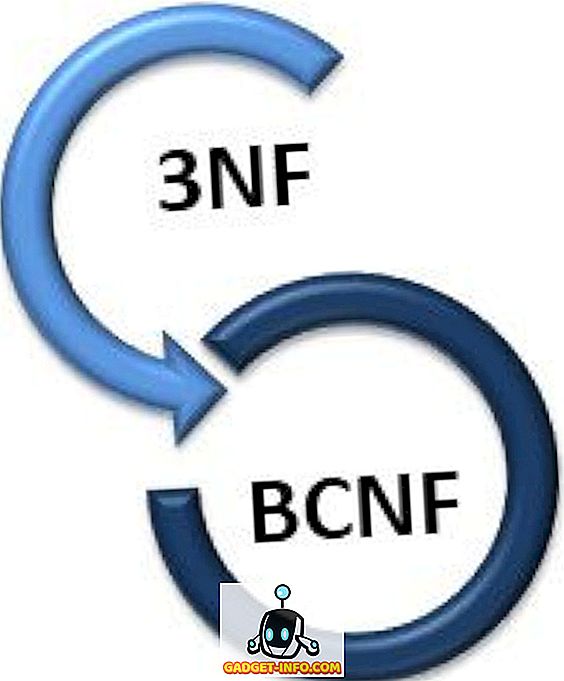Jei naudojate „Windows“ ir turite „Xbox“, galbūt naudojote „Windows Media“ leistuvą, kad galėtumėte transliuoti nuotraukas, vaizdo įrašus ir muziką į televizorių. Tai gana saldus nustatymas, ypač namų tinklui.
Vienintelė problema yra ta, kad kartais, jei turite didelę kolekciją ar problemą su kai kuriais medijos failais, gali kilti problema, kai procesas wmpnetwk.exe užima 100 proc. Ne linksma!
Jei atidarote „Windows Media“ leistuvą, galite pastebėti, kad visas kompiuteris lėtėja, kai programa nuskaito, arba programa tiesiog sugenda. Yra keletas priežasčių, dėl kurių tai gali įvykti.
Pirma, jei turite labai didelę vaizdo įrašų ir nuotraukų kolekciją, leiskite „Windows Media Player“ paleisti per naktį, jei jis pirmą kartą indeksuoja visus failus. Pirmą kartą bibliotekos atnaujinimas gali užtrukti ilgai.
Jei jūs gaunate šį aukštą procesoriaus naudojimą net po poros dienų, tada turite kitokią problemą. Pagrindinė wmpnetwk.exe didelės procesoriaus problemos priežastis yra dėl sugadinto medijos failo.
Tai paprastai sukelia sugadinta AVI rinkmena, tačiau ji nebūtinai turi būti. Be abejo, manau, kad norite naudoti WMP bendrinimo funkciją. Jei ne, išjunkite medijos srautą (3 metodas) ir tai turėtų išspręsti jūsų problemą. Štai keletas būdų, kaip išspręsti šią problemą.
1 metodas - perkelti laikmeną iš bibliotekos
Jei norite išsaugoti visas laikmenas „Windows Media“ leistuve, pirmiausia turėtumėte pabandyti viską perkelti iš stebimų aplankų ir tada perkelti mažus medijos gabalus atgal ir pamatyti, kada atsiranda problema.
Geriausia yra pašalinti visus stebimus aplankus iš „Windows Media Player“, tada perkelti visas laikmenas į kitą vietą standžiajame diske. Galiausiai grįžkite ir vėl įtraukite stebimus aplankus (jie turėtų būti tušti). Patikrinkite ir patikrinkite, ar CPU naudojimas yra didelis.
Jei ne, žinote, kad problema yra susijusi su vienu iš jūsų bibliotekoje esančių medijos failų. Turėsite juos lėtai grįžti į stebimus aplankus ir tikiuosi, kad galėsite išsiaiškinti, kuris iš jų yra.
2 metodas - išjungti „Media Streaming“
„Windows 7“ ir 10 versijose galite išjungti medijos srautą, eikite į tinklo ir bendrinimo centrą ir spustelėdami „ Keisti išplėstinius bendrinimo nustatymus “ kairėje pusėje.
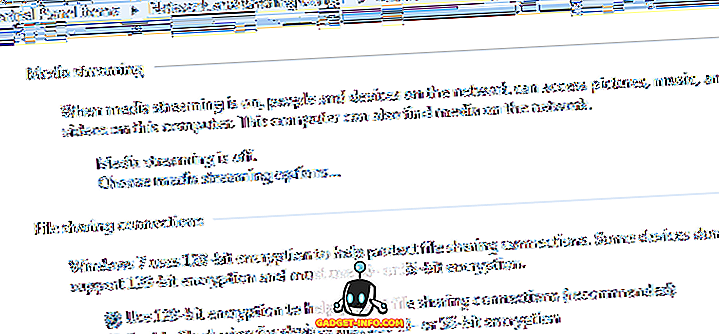
Pamatysite skyrių, vadinamą „Media streaming“, kurį galite išjungti. Jei jūsų kompiuteris yra namų grupės dalis, čia negalėsite matyti medijos transliacijos parinkčių. Vietoj to, turėsite spustelėti „Start“, įveskite žiniasklaidos srautą ir spustelėkite „ Media streaming“ parinktis .
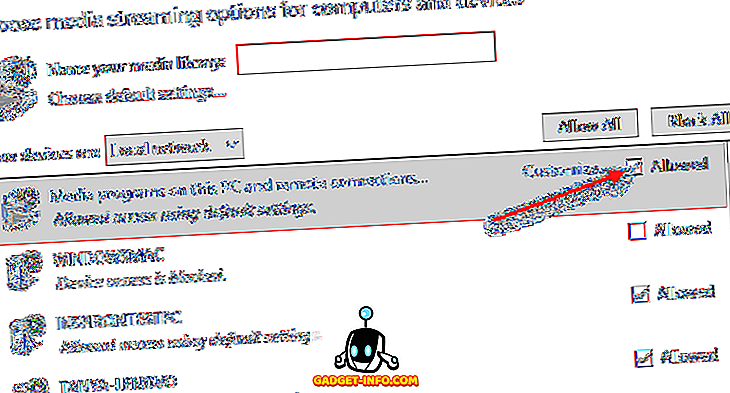
Čia matysite visus vietiniame tinkle esančius įrenginius ir ar jie dalijasi, ar ne. Viršuje pamatysite kompiuterio bendrinimo medijos nustatymą. Jei norite išjungti medijos bendrinimą savo namų grupėje, galite panaikinti žymės langelį Leistinas langas.
3 metodas - nustatykite WMP tinklo bendrinimo paslaugą rankiniu būdu
Antras būdas išspręsti šią problemą, jei tai neveikia, yra nustatyti funkciją Rankinis, o ne automatinis. Tai galite padaryti spustelėję mygtuką Pradėti, tada Valdymo skydas, Sistema ir saugumas, Administravimo įrankiai ir tada Paslaugos .
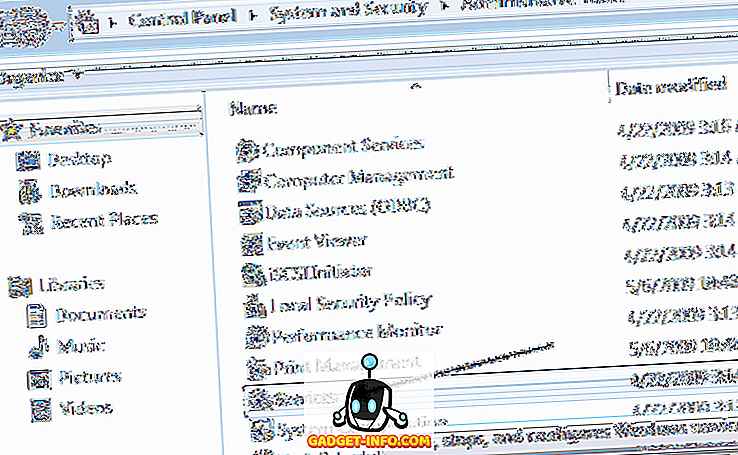
Slinkite žemyn iki „ Windows Media“ leistuvo tinklo bendrinimo paslaugos elemento ir dukart spustelėkite jį.
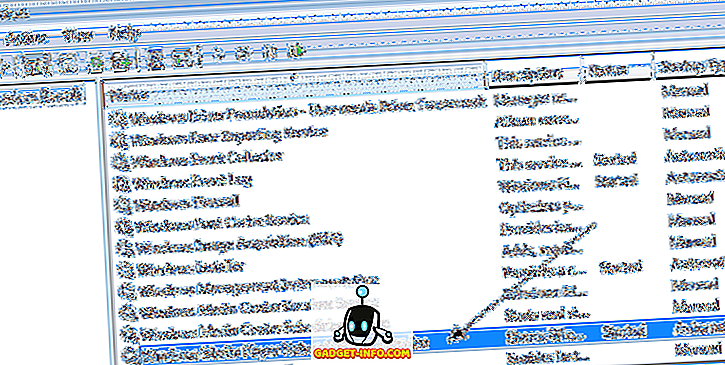
Pakeiskite paleidimo tipą iš automatinio į rankinį . Tada spustelėkite Gerai, kad išsaugotumėte nustatymus.
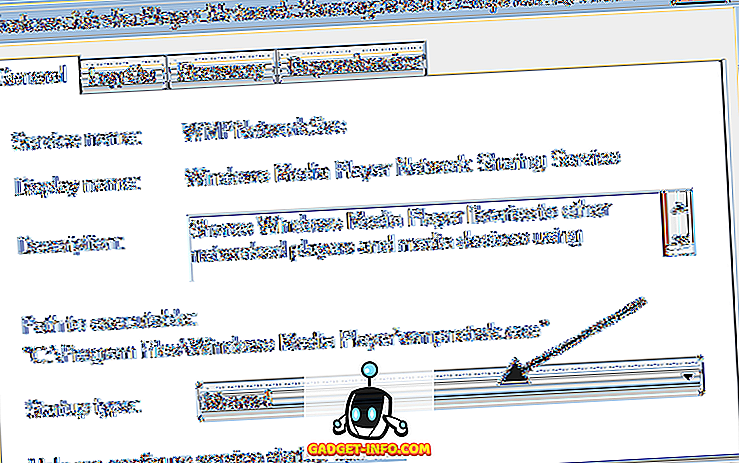
Eikite į priekį ir iš naujo paleiskite kompiuterį ir pažiūrėkite, ar problema išnyko. Jei ne, galite atlikti tuos pačius aukščiau nurodytus veiksmus, bet vietoj „ Manual“ pasirinkite „ Disabled“ . Tačiau nustatykite jį tik rankiniu būdu, jei nenorite transliuoti medijos iš savo kompiuterio į televizorių, naudodami „Windows Media Player“. Mėgautis!